1C-programmet er et helt kompleks av programvare designet for personell og regnskap for en bedrift. Vanligvis lagrer programdatabaser informasjon om ansatte, forretningsaktiviteter i selskapet i mer enn ett år. Derfor er det nødvendig å sikkerhetskopiere databasene kontinuerlig for ikke å gjenopprette informasjon "fra bunnen av" i tilfelle tap.
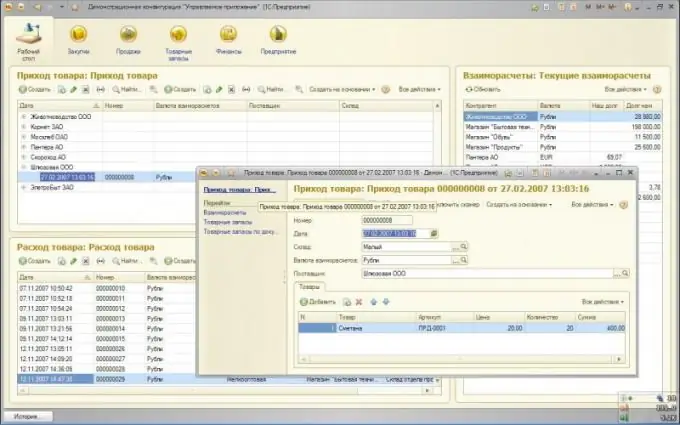
Det er nødvendig
- - en datamaskin;
- - installert program 1C Enterprise;
- - arkivprogram.
Bruksanvisning
Trinn 1
Start 1C-programmet ved hjelp av snarveien på skrivebordet. Velg deretter alternativet "Configurator". Velg ønsket database og klikk på "OK" -knappen, gå til "Administrasjon" -menyen, velg "Lagre data". Klikk på knappen med tre prikker, spesifiser banen til mappen der du vil lagre 1C-databasen. Mappenavnet må samsvare med basenavnet.
Steg 2
Kopier 1C-databasen, for å gjøre dette, gå til "Explorer" -programmet, gå til mappen som inneholder databasen, høyreklikk på den og velg "Copy". Gå til mappen der du vil lagre sikkerhetskopien av 1C-databasen, lim inn den kopierte informasjonen der. Legg til lagringsdatoen i mappenavnet for å sortere dataene.
Trinn 3
Sikkerhetskopier 1C-databasen. For å gjøre dette, kjør et arkiveringsprogram, for eksempel WinRar. I vinduet som vises, går du til disken og velger katalogen der 1C Enterprise-programdatabasen ligger. Klikk på "Legg til" -knappen i programvinduet. Merk av i boksen "Selvutpakkende arkiv", slik at du kan åpne denne filen på en hvilken som helst annen datamaskin, men hvis du ved et uhell pakker den ut i mappen med basen, vil du erstatte den.
Trinn 4
Deretter skriver du inn navnet på arkivet. Det er ønskelig å legge til arkivdatoen i mappenavnet, som i forrige trinn. Du vil ende opp med en exe-fil. Det er en arkivkopi av 1C-databasen din. Skriv denne filen til disken, eller kopier den til mappen der den skal lagres. Det er best å sende et brev til e-postboksen din med vedlegg til denne filen. Da kan du få tilgang til den fra hvilken som helst datamaskin, selv om harddisken din "flyr", går en flash-stasjon eller disk tapt.
Trinn 5
Bruk spesielle programmer som automatisk kopierer filer, men likevel sørg for at du kopierer manuelt, da programmer også kan fungere og gjøre feil.






